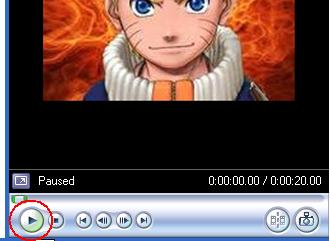Awalnya:
Siapkan Diri.
Hal pertama yang wajib dilakukan adalah persiapan dari diri Anda sendiri. Niatkan kepada Tuhan bahwa Anda ingin menulis skripsi. Persiapkan segalanya dengan baik. Lakukan dengan penuh kesungguhan dan harus ada kesediaan untuk menghadapi tantangan/hambatan seberat apapun.
Minta Doa Restu.
Doa restu orang tua adalah tiada duanya. Kalau Anda tinggal bersama orang tua, mintalah pengertian kepada mereka dan anggota keluarga lainnya bahwa selama beberapa waktu ke depan Anda akan konsentrasi untuk menulis skripsi. Kalau Anda tinggal di kos, minta pengertian dengan teman-teman lain. Jangan lupa juga untuk membuat komitmen dengan pacar. Berantem dengan pacar (walau sepele) bisa menjatuhkan semangat untuk menyelesaikan skripsi.
Buat Time Table.
Ini penting agar penulisan skripsi tidak telalu time-consuming. Buat planning yang jelas mengenai kapan Anda mencari referensi, kapan Anda harus mendapatkan judul, kapan Anda melakukan bimbingan/konsultasi, juga target waktu kapan skripsi harus sudah benar-benar selesai.
Berdayakan Internet.
Internet memang membuat kita lebih produktif. Manfaatkan untuk mencari referensi secara cepat dan tepat untuk mendukung skripsi Anda. Bahan-bahan aktual bisa ditemukan lewat Google Scholar atau melalui provider-provider komersial seperti EBSCO atau ProQuest.
Jadilah Proaktif.
Dosen pembimbing memang bertugas membimbing Anda. Akan tetapi, Anda tidak selalu bisa menggantungkan segalanya pada dosen pembimbing. Selalu bersikaplah proaktif. Mulai dari mencari topik, mengumpulkan bahan, mengejar dosen untuk bimbingan,dan seterusnya.
Be Flexible.
Skripsi mempunyai tingkat ketidakpastian yang tinggi. Bisa saja skripsi anda sudah setengah jalan tetapi dosen pembimbing meminta Anda untuk mengganti topik. Tidak jarang dosen Anda tiba-tiba membatalkan janji untuk bimbingan pada waktu yang sudah disepakati sebelumnya. Terkadang Anda merasa bahwa kesimpulan/penelitian Anda sudah benar, tetapi dosen Anda merasa sebaliknya. Jadi, tetaplah fleksibel dan tidak usah merasa sakit hati dengan hal-hal yang demikian itu.
Jujur.
Sebaiknya jangan menggunakan jasa pihak ketiga yang akan membantu membuatkan skripsi untuk Anda atau menolong dalam mengolah data. Skripsi adalah buah tangan Anda sendiri. Kalau dalam perjalanannya Anda benar-benar tidak tahu atau menghadapi kesulitan besar, sampaikan saja kepada dosen pembimbing Anda. Kalau disampaikan dengan tulus, pastilah dengan senang hati ia akan membantu Anda.
Siapkan Duit.
Skripsi jelas menghabiskan dana yang cukup lumayan (dengan asumsi tidak ada sponsorships). Mulai dari akses internet, biaya cetak mencetak, ongkos kirim kuesioner, ongkos untuk membeli suvenir bagi responden penelitian, biaya transportasi menuju tempat responden, dan sebagainya. Jangan sampai penulisan skripsi macet hanya karena kehabisan dana. Jangan sampai dehhh…
Dosen:
Dosen pembimbing (Academic Advisor) adalah vital karena nasib Anda benar-benar berada di tangannya. Memang benar bahwa dosen pembimbing bertugas mendampingi Anda selama penulisan skripsi. Akan tetapi, pada prakteknya ada dosen pembimbing yang benar-benar membimbing skripsi Anda dengan intens. Ada pula yang membimbing Anda dengan melepas dan memberi Anda kebebasan. Mempelajari dan menyesuaikan diri dengan dosen pembimbing adalah salah satu elemen penting yang mendukung kesuksesan Anda dalam menyusun skripsi.
Tiap universitas/fakultas mempunyai kebijakan tersendiri soal dosen pembimbing ini. Anda bisa memilih sendiri dosen pembimbing yang Anda inginkan. Tapi ada juga universitas/fakultas yang memilihkan dosen pembimbing buat Anda. Tentu saja lebih enak kalau Anda bisa memilih sendiri dosen pembimbing untuk skripsi Anda.
Lalu, bagaimana memilih dosen pembimbing yang benar-benar tepat?
Secara garis besar, dosen bisa dikategorikan sebagai: (1) dosen senior, dan (2) dosen junior. Dosen senior umumnya berusia di atas 40-an tahun, setidaknya bergelar doktor (atau professor), dengan jam terbang yang cukup tinggi. Sebaliknya, dosen junior biasanya berusia di bawah 40 tahun, umumnya masih bergelar master, dan masih gampang dijumpai di lingkungan kampus.
Tentu saja, masing-masing memiliki kelebihan dan kekurangan masing-masing. Sebagai contoh, kalau Anda memilih dosen pembimbing senior, biasanya Anda akan mengalami kesulitan sebagai berikut:
* Proses bimbingan cukup sulit, karena umumnya dosen senior sangat perfeksionis.
* Anda akan kesulitan untuk bertemu muka karena umumnya dosen senior memiliki jam terbang tinggi dan jadwal yang sangat padat.
Tapi, keuntungannya:
* Kualitas skripsi Anda, secara umum, akan lebih memukau daripada rekan Anda.
* Anda akan tertolong saat ujian skripsi/pendadaran, karena dosen penguji lain (yang kemungkinan masih junior/baru bergelar master) akan merasa sungkan untuk membantai Anda.
* Dalam beberapa kasus, bisa dipastikan Anda akan mendapat nilai A.
Sebaliknya, kalau Anda memilih dosen pembimbing junior, maka Anda akan lebih mudah selama proses bimbingan. Dosen Anda akan mudah dijumpai di lingkungan kampus karena jam terbangnya belum terlalu tinggi. Dosen muda umumnya juga tidak jaim dan sok kepada mahasiswanya.
Tapi, kerugiannya, Anda akan benar-benar sendirian ketika menghadapi ujian skripsi. Kalau dosen penguji lain lebih senior daripada dosen pembimbing Anda, bisa dipastikan Anda akan dihajar cukup telak. Dan dosen pembimbing Anda tidak berada dalam posisi yang bisa membantu/membela Anda.
Format:
Biasanya, setiap fakultas/universitas sudah menerbitkan acuan/pedoman penulisan hasil penelitian yang baku. Mulai dari penyusunan konten, tebal halaman, jenis kertas dan sampul, hingga ukuran/jenis huruf dan spasi yang digunakan. Akan tetapi, secara umum format hasil penelitian dibagi ke dalam beberapa bagian sebagai berikut.
Pendahuluan.
Bagian pertama ini menjelaskan tentang isu penelitian, motivasi yang melandasi penelitian tersebut dilakukan, tujuan yang diharapkan dapat tercapai melalui penelitian ini, dan kontribusi yang akan diberikan dari penelitian ini.
Pengkajian Teori & Pengembangan Hipotesis.
Setelah latar belakang penelitian dipaparkan jelas di bab pertama, kemudian dilanjutkan dengan kaji teori dan pengembangan hipotesis. Pastikan bahwa bagian ini align juga dengan bagian sebelumnya. Mengingat banyak juga mahasiswa yang gagal menyusun alignment ini. Akibatnya, skripsinya terasa kurang make sense dan tidak nyambung.
Metodologi Penelitian.
Berisi penjelasan tentang data yang digunakan, pemodelan empiris yang dipakai, tipe dan rancangan sampel, bagaimana menyeleksi data dan karakter data yang digunakan, model penelitian yang diacu, dan sebagainya.
Hasil Penelitian.
Bagian ini memaparkan hasil pengujian hipotesis, biasanya meliputi hasil pengolahan secara statistik, pengujian validitas dan reliabilitas, dan diterima/tidaknya hipotesis yang diajukan.
Penutup.
Berisi ringkasan, simpulan, diskusi, keterbatasan, dan saran. Hasil penelitian harus disarikan dan didiskusikan mengapa hasil yang diperoleh begini dan begitu. Anda juga harus menyimpulkan keberhasilan tujuan riset yang dapat dicapai, manakah hipotesis yang didukung/ditolak, keterbatasan apa saja yang mengganggu, juga saran-saran untuk penelitian mendatang akibat dari keterbatasan yang dijumpai pada penelitian ini.
Jangan lupa untuk melakukan proof-reading dan peer-review. Proof-reading dilakukan untuk memastikan tidak ada kesalahan tulis (typo) maupun ketidaksesuaian tata letak penulisan skripsi. Peer-review dilakukan untuk mendapatkan second opinion dari pihak lain yang kompeten. Bisa melalui dosen yang Anda kenal baik (meski bukan dosen pembimbing Anda), kakak kelas/senior Anda, teman-teman Anda yang dirasa kompeten, atau keluarga/orang tua (apabila latar belakang pendidikannya serupa dengan Anda)
untukformat penulisannya bisa di download disini
sekian semoga bermanfaat